今更ながらなのですが、少し古くなったNikonのRAW現像ソフトである Capture NX2 の不審な振る舞いを発見したのでお困りの諸兄の為に備忘録として記載して置きます。
当方もたまにNX2でしか出来ない事を実施するのに使用してますがほとんど使っていない状況です。
不審な振る舞いとは Windows のOS領域である C ドライブを食いつぶして行くと言う恐ろしい振る舞いです。
特にCドライブを SSD化してるケースでは容量が少ないSSDドライブを使用してるのと頻繁に書き込みが発生しない(SSDは書き込みの回数で劣化が進みます)様に工夫する必要があります。
しかしながらアプリケーションによりユーザのアプリケーションデータ領域にキャッシュを作成する事があります。
当然キャッシュ領域はCドライブ以外のドライブ(HDD)に割り当てるのが賢明です。
その場所はAppDataと呼ばれるホルダーです。Cドライブのユーザ配下に作成される場所です。
C:\Users\[ユーザ名]\AppData になります。Capture NX2 はこの配下に Local\Nikon\Capture NX\ のフォルダーがあり、さらにその配下に Cache と ThumbnailCache と言うフォルダーが作成されます。
今回の問題点は ThumbnailCache に作成される画像のサムネイル(縮小表示用画像)です。
これが永遠に作成され続けて行くと言う事で C ドライブが食われて行く事になります。
Capture NX2 の設定画面でキャッシュを作成するか、もしくはキャッシュの場所の設定は出来ますがサムネイルに関しては設定出来なくCドライブに作成されます。
Capture NX2がインストールされてる方は一度上記場所の状況を確認するのがよろしいかと思います。
当方の環境では凡そ10GBの無駄な容量でCドライブが食われてました。
対処方法は:
- まず ThumbnailCache フォルダー内に作成されてる画像サムネイルファイルを削除
3番目の mklink を実行するのであればThumbnailCache ホルダーも削除(mklinkコマンドでシンボリックリンクを作成する時に同じ名前のホルダーがあると作成出来ない為) - 移動先(シンボリックリンク先)にシンボリックリンクするホルダーを作成する。
今回は Cache と ThumbnailCache フォルダーを事前に作成。 - mklink コマンドで画像サムネイルを作成する場所をシンボリックリンクする。
手順は管理者モードでコマンド プロンプトを実行
カレントホルダーを C:\Users\[ユーザ名]\AppData\Local\Nikon\CaptureNX\ に移動
この時にコマンドプロンプトではAppData は見えないのですがタイプインすると移動出来ます。
mklink コマンドでシンボリックリンク作成する。
mklink /D ThumnailCache f:\flib\Nikon\CaptureNX2\ThumnailCache
同じ様に Cache もシンボリックリンクしておくと良いかと思います。
これでCドライブが Nikon Capture NX2 で食われ続ける事が無くなります。

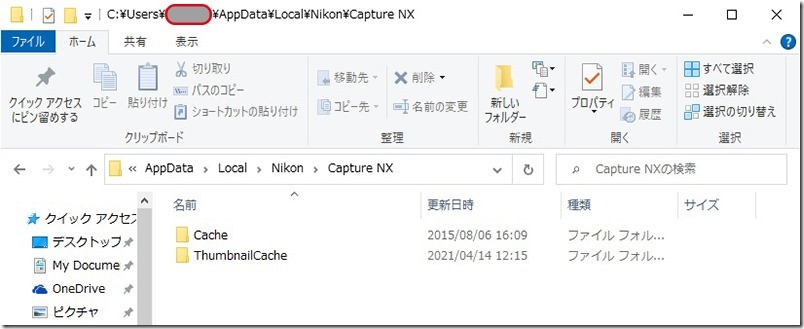
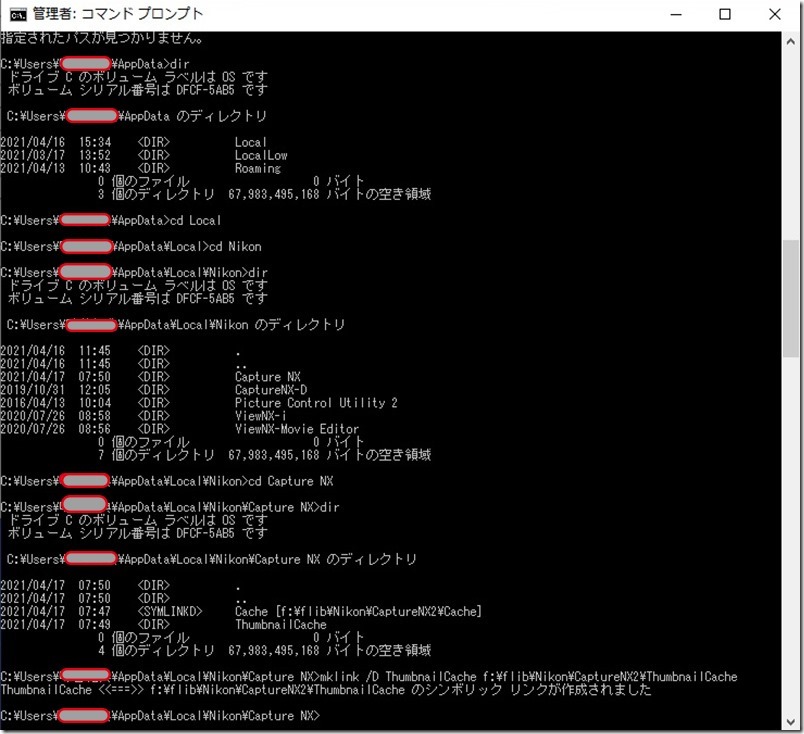
 https://marinescape.jp/
https://marinescape.jp/

最近のコメント